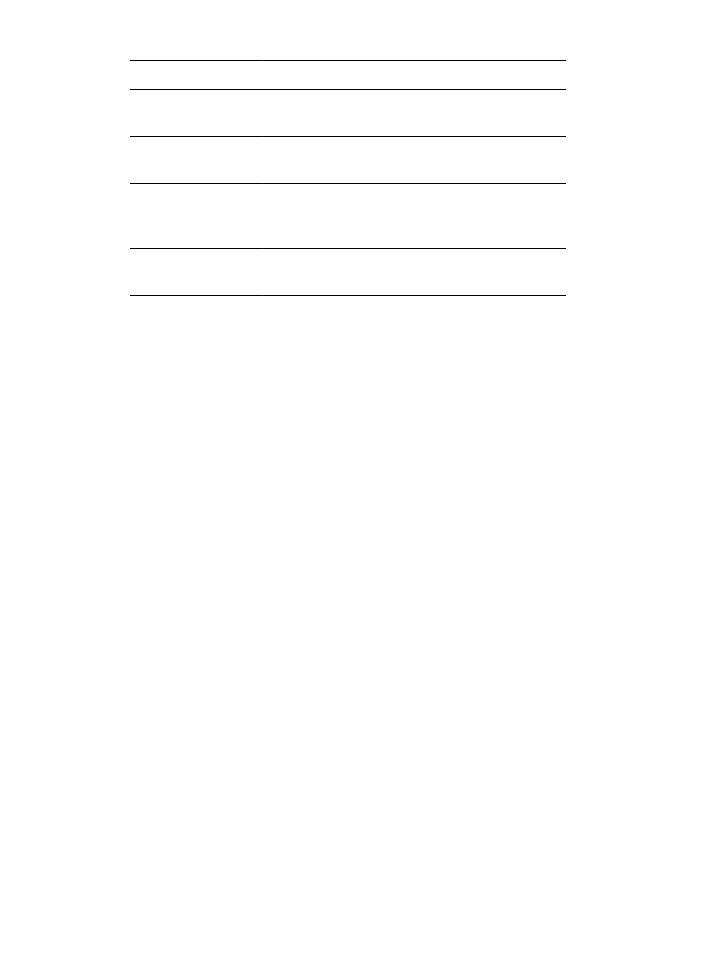
フチ無し文書での問題
フチ無し印刷の注意事項
フチ無しの写真やブローシャを印刷する場合は、以下の注意事項を確認します。
●
[
印刷機能のショートカット
]
タブの
[
用紙サイズ
]
ドロップダウンリストで
指定した用紙サイズが、給紙トレイにセットされている用紙のサイズと同
じであることを確認します。
●
[
印刷機能のショートカット
]
タブで
[
用紙の種類
]
ドロップダウンリストの
中から適切な用紙サイズを選択します。
●
グレースケールで印刷する場合は、
[
印刷機能のショートカット
]
タブ上
の
[
カラー
オプション
]
ドロップダウン
リストの
[
高品質で印刷する
]
を選
択する。
●
フチ無し文書を
インクバックアップモード
で印刷しないでください。フチ
無し文書を印刷するときは、必ずプリンタにプリントカートリッジを
2
つ
取り付けてください。
第
11
章
154
HP Deskjet 6980 series
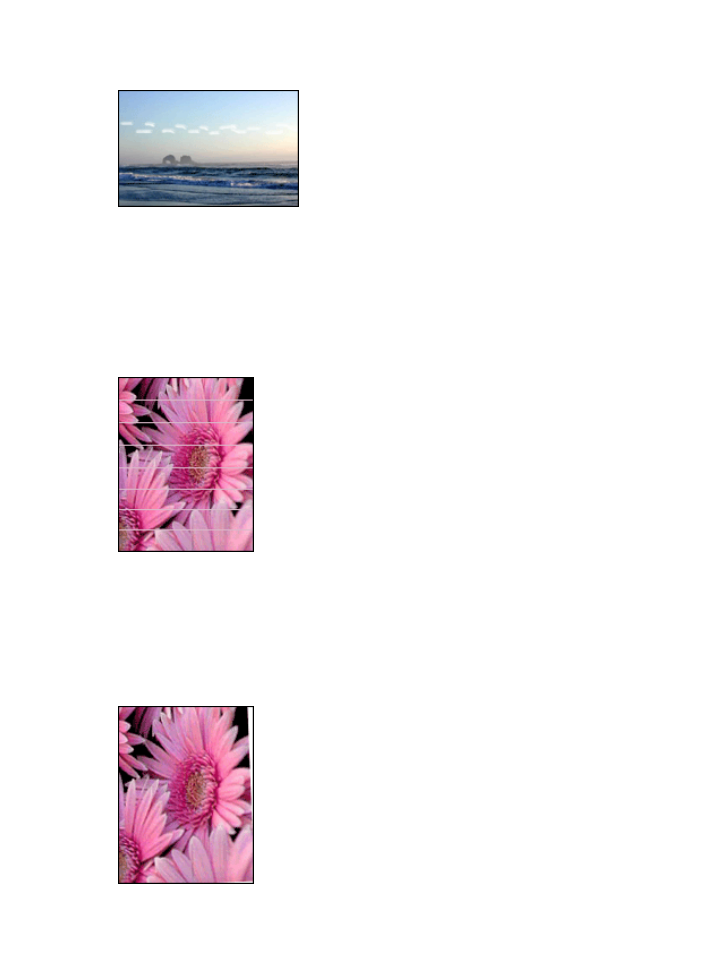
写真の明るい部分に筋が入る
写真の長辺の端から
63mm (2.5
インチ
)
あたりの明るい部分に筋が入る場合
は、以下の解決方法を試してください。
●
プリンタに
フォトプリントカートリッジ
を取り付けます。
●
イメージを
180
°回転させます。
●
[
プリンタのプロパティ
]
ダイアログボックスを開き、
[[
用紙
/
品質
]]
タブを
クリックし、次に
[[
印刷品質
]]
を
[[
最大
dpi]]
に設定します。
写真に横線が入る
写真に薄いまたは濃い横線が入る場合は、以下の手順に従います。
1.
プリントカートリッジを
クリーニングします
。
2.
写真をもう一度印刷します。
3.
それでも線が入る場合は、プリントカートリッジの
調整
を行ってください。
4.
写真をもう一度印刷します。
イメージが斜めに印刷される
ユーザーズガイド
155
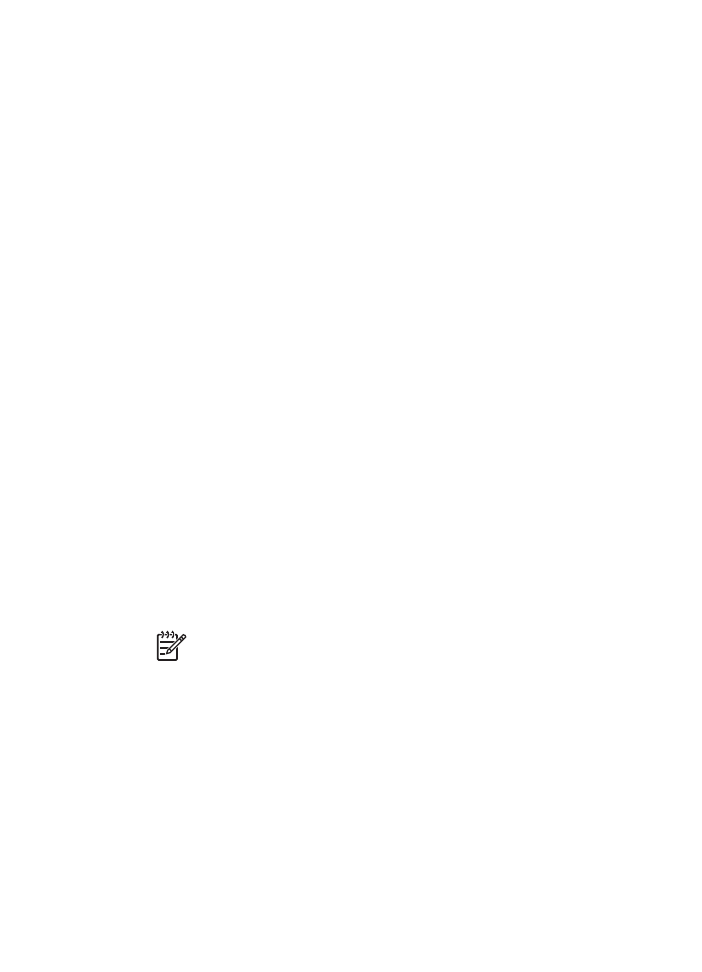
元のイメージに問題がないことを確認します。たとえば、スキャンしたイメー
ジを印刷する場合、スキャンするときにイメージが斜めになっていなかったこ
とを確認します。
元のイメージに問題がない場合は、次の手順に従います。
1.
給紙トレイからすべての用紙を取り出します。
2.
給紙トレイに用紙を正しくセットします。
3.
用紙ガイドを移動して、用紙の端にぴったりとそろえます。
4.
該当する用紙の種類のセット方法に従います。
インクがにじむ
写真の裏面にインクがにじんだり、用紙と用紙がくっつく場合は、以下の手順
に従います。
●
HP
フォト用紙を使用してください。
●
フォト用紙が丸まっていないかを確認します。フォト用紙が丸まっている
場合は、ビニール袋にフォト用紙を置き、用紙が平坦になるまで丸まって
いる反対の方向にやさしく折り曲げます。
用紙が丸まっていない場合は、以下の手順に従ってください。
1.
[
プリンタのプロパティ
]
ダイアログボックスを開きます。
2.
[[
詳細
]]
タブをクリックします。
3.
[[
文書オプション
]]
を選び、
[[
プリンタ機能
]]
をクリックします。
4.
[
乾燥時間
]
をクリックし、ドロップダウンリストの
[
変更
]
を選択してか
ら、
[
変更
]
ボタンをクリックします。
[
乾燥時間
]
スライダが表示されます。
5.
[[
乾燥時間
]]
スライダを
[[
長い
]]
の方に動かし、
[[OK]]
をクリックします。
6.
[
インクの量
]
をクリックし、ドロップダウンリストの
[
変更
]
を選択してか
ら、
[
変更
]
ボタンをクリックします。
[
インクの量
]
スライダが表示されま
す。
7.
[[
インクの量
]]
スライダを
[[
少ない
]]
の方に動かし、
[[OK]]
をクリックし
ます。
注記
イメージの色が薄くなる場合があります。
8.
[[OK]]
をクリックします。
問題が解決しない場合は、以下の手順に従ってください。
1.
給紙トレイからフォト用紙を取り出し、普通紙をセットします。
2.
自己テストページの印刷が開始されるまで
[
印刷キャンセル
]
ボタンを押し
たままにしてから、ボタンを放します。
3.
自己テストページでインクのにじみが出なくなるまで、手順
2
を繰り返し
ます。
写真の一部がかすれる
写真の一部がかすれる場合は、
「
注意事項
」を参照してください。
第
11
章
156
HP Deskjet 6980 series
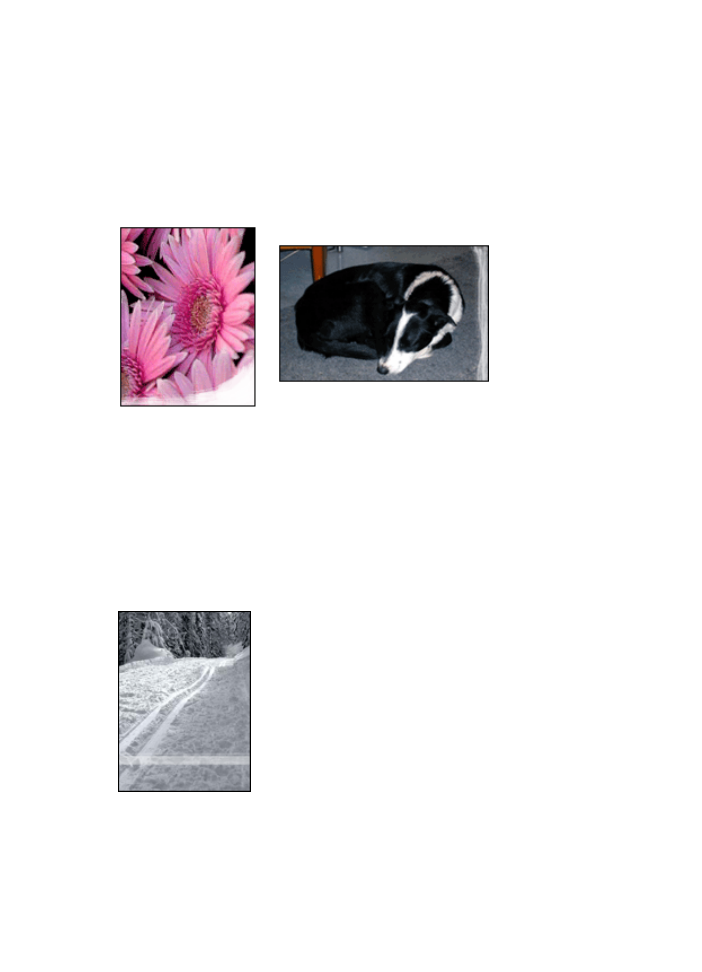
写真に不要なフチが印刷される
印刷結果に不要なフチがある場合は、以下の
注意事項
に従ってください。